
时间:2020-11-06 19:20:55 来源:www.win10xitong.com 作者:win10
我们在使用电脑的时候遇到了Win10怎么进去安全模式问题确实比较难受,因为考虑到很多网友都不太精通win10系统,对Win10怎么进去安全模式的问题如果遇到了也可能会束手无策。那这次我们可不可以自己学着解决一下Win10怎么进去安全模式的问题呢?这当然是可以的并且其实很简单的。这样的步骤就可以解决:1、首先按下快捷键"win+r"打开运行。2、运行窗口输入"msconfig"就很快的解决了。接下去我们就配合图片手把手的教各位Win10怎么进去安全模式的详尽解决举措。
具体进入安全模式步骤:
第一步:首先按下快捷键"win+r"打开运行。
第二步:运行窗口输入"msconfig"。
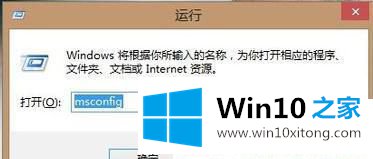
第三步:按下"确定"后会进入下一窗口,找到"引导选项"。
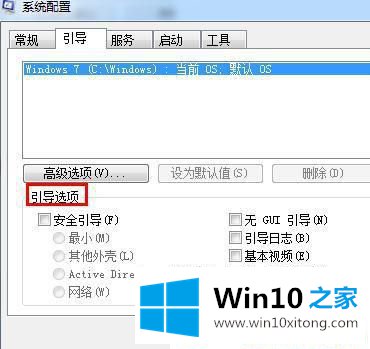
第四步:勾选"安全引导"点击"确认"重启电脑就可以进入安全模式了。
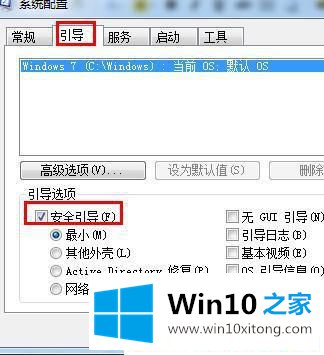
以上就是Win10怎么进去安全模式的方法步骤,有需要的用户可以按照上述步骤设置进入安全模式,希望可以帮助到你。
以上的内容已经非常详细的讲解了Win10怎么进去安全模式的详尽解决举措,如果你有更好更快的解决方法,那可以给本站留言,小编也一起来共同学习。